win7鼠标滚轮失灵的修复办法-win7系统鼠标滚轮不能用怎么办
来源:game773整合
作者:
时间:2024-03-17 20:33
小编:773游戏
现在的鼠标按键功能越来越多,但是基本的左键右键还有滚轮是不会变的。而最近有雨林木风win7旗舰版用户发现自己鼠标的滚轮失灵了,可是插在别的电脑上却能正常操作,那么在win7系统鼠标滚轮不能用怎么办?没有了滚轮的帮助,确实会给我们带来极大的不便,下面由我跟大家介绍一下win7鼠标滚轮失灵的修复方法。
修复方法一:
1、右键点击计算机打开菜单,选择“管理”,没有的话可以先进入“属性”,然后在系统面板中点击左侧的“设备管理器”;
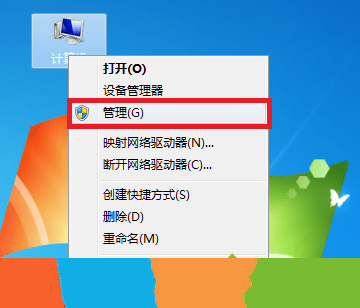
2、进入“计算机管理”窗口后,点击左侧的“设备管理器”;
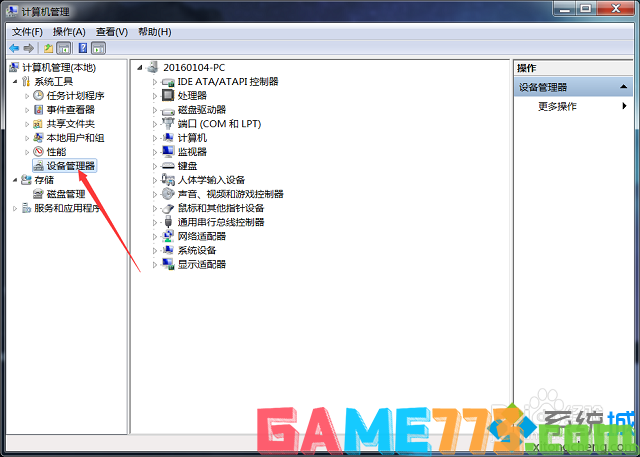
3、设备管理器窗口,点击展开“鼠标和其他指正设备”,右键鼠标的驱动打开菜单,选择“卸载”;

4、然后重启电脑,之后可以使用Windows Update重新安装鼠标驱动或者使用其他驱动软件安装驱动都行,最好是到自己电脑品牌的官网下载最新驱动。
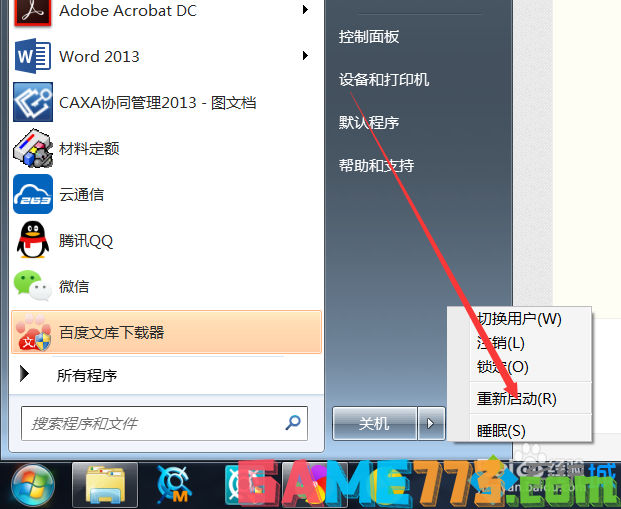
修复方法二:
1、点击左下角的“开始”按钮打开“开始”菜单,然后打开“运行”,也可以直接用“Win + R”快捷键直接打开“运行”,输入“regedit”命令,然后点击“确定”打开注册表;
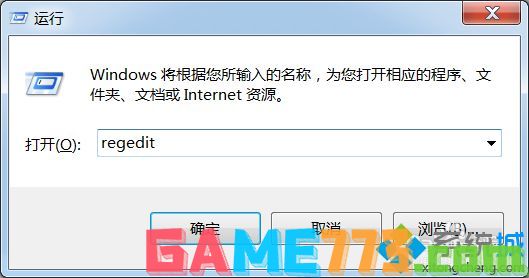
2、进入注册表编辑器后,在左侧依次展开“HKEY_CURRENT_USER\Control Panel\Dosktop”,然后在右侧找到“WheelScrollLines”字符串值并双击打开;
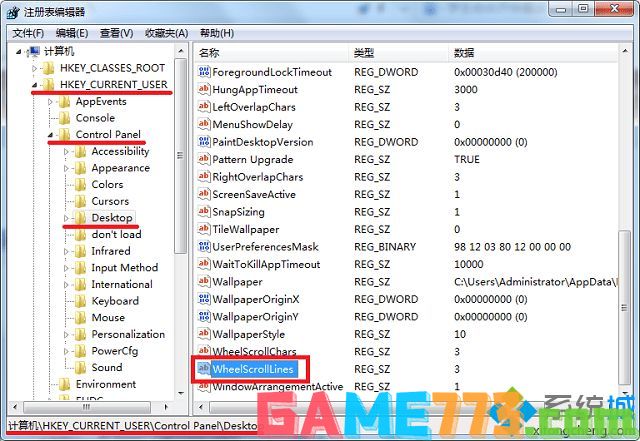
3、进入“编辑字符串”窗口后,将“数值数据”修改为“3”,然后点击确定,然后重启电脑即可。
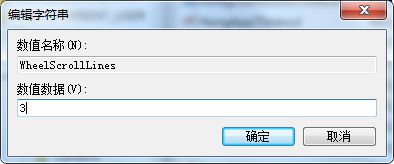
上面即是win7鼠标滚轮失灵的修复方法-win7系统鼠标滚轮不能用怎么办的全部内容了,文章的版权归原作者所有,如有侵犯您的权利,请及时联系本站删除,更多鼠标滚轮不能用相关资讯,请关注收藏773游戏网。
下一篇:最后一页














